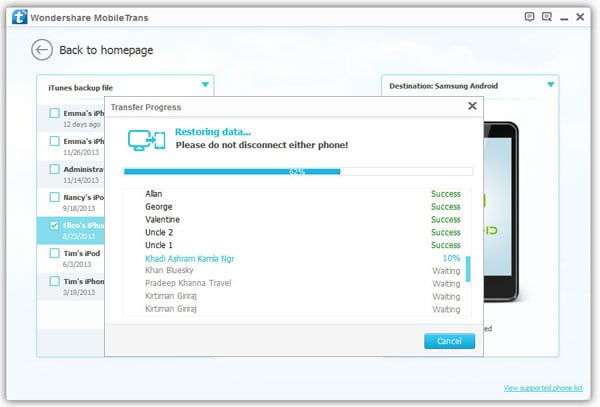कैसे अपने iDevice/Android/नोकिया फोन के लिए निकालने आइट्यून्स बैकअप के लिए
तुम आइट्यून्स बैकअप निकालने की आवश्यकता क्यों है?
वहाँ सिर्फ कुछ क्षण है कि आप iTunes अपने iPhone, आइपॉड, iPad, Android और नोकिया फोन करने के लिए अपने वांछित सामग्री को पुनर्स्थापित करने के लिए बैकअप फ़ाइल निकालने की जरूरत है कर रहे हैं।
* अपने iPhone, iPad या आइपॉड स्पर्श खो दिया है।
* अकस्मात डेटा अपने iDevice से नष्ट कर दिया।
* के बाद भागने, डेटा आपके iPhone पर iPod स्पर्श और iPad चले गए हैं।
* सिर्फ अपने पुराने iPhone एक Android या नोकिया फोन करने के लिए स्विच, और पुराने डेटा को रखना चाहते हैं।
* वहाँ कुछ अन्य कारणों से जो आपको आइट्यून्स बैकअप निकालने के लिए नेतृत्व कर रहे हैं।
आइट्यून्स बैकअप फ़ाइल निकालने के लिए कैसे
हालांकि, आइट्यून्स बैकअप फ़ाइलें पहुँच या पूर्वावलोकन करने की अनुमति नहीं कर रहे हैं, अकेले जाने निकालने। यह कहना है, आप सीधे बैकअप फ़ाइलें iTunes से बाहर किसी भी डेटा ले नहीं कर सकता। आप अपने फ़ोन, कोई फर्क नहीं पड़ता कि क्या तुम सच में उन्हें चाहते हैं या नहीं के लिए इसे में सभी डेटा को पुनर्स्थापित करने के लिए है।
अब, चीज़ें बदल दिया गया है। यहाँ है जो संपर्कों को निकालने में मदद करता है एक पेशेवर चिमटा आइट्यून्स बैकअप, और अधिक अपने फ़ोन करने के लिए, भले ही यह चलाते iOS, Android या सिम्बियन (नोकिया)।
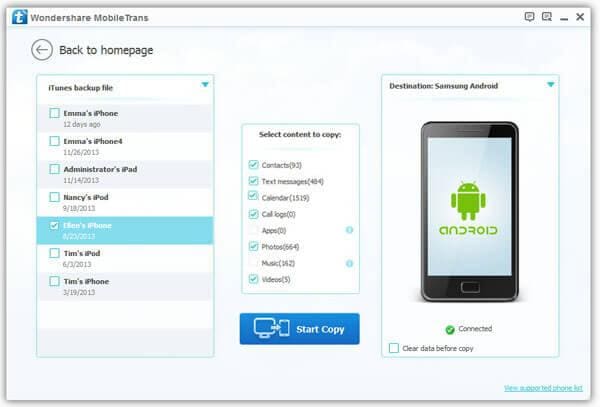
आसानी से iTunes, ब्लैकबेरी, और दूसरों के द्वारा बनाए गए बैकअप फ़ाइल से डेटा निकालने और दो फोन के बीच डाटा हस्तांतरण।
- आइट्यून्स बैकअप फ़ाइल और हस्तांतरण अपने iDevice/Android/नोकिया फोन करने के लिए निकालें।
- ब्लैकबेरी बैकअप फ़ाइल पुनः प्राप्त करने और अपने iPhone और Android फोन करने के लिए पुनर्स्थापित करें।
- संपर्कों, तस्वीरें, एसएमएस, संगीत और अधिक iDevice, के बीच स्थानांतरित Android और नोकिया फोन।
- मुख्य वाहक-एटी एंड टी, स्प्रिंट, Verizon और T-मोबाइल का समर्थन।
- काम अच्छी तरह से साथ iPhone, सैमसंग, HTC, iPad, आइपॉड स्पर्श, नोकिया (सिम्बियन) फोन और अधिक.
पुनर्प्राप्त करें आइट्यून्स बैकअप फ़ाइल के लिए आसान चरणों
चरण 1। स्थापित करें और चलाएँ आइट्यून्स बैकअप Extractors
सबसे पहले, डाउनलोड करें और Windows कंप्यूटर पर इस सॉफ़्टवेयर स्थापित। प्राथमिक विंडो प्राप्त करने के लिए उसे चलाएँ।
बैकअप और पुनर्स्थापना मोड के लिए जाने के लिए और पुनर्स्थापित करेंक्लिक करें। ड्रॉप-डाउन सूची में, आइट्यून्स बैकअप फ़ाइल से बहाल विंडो में प्रवेश करने के लिए चुनते हैं।
Sep 3। आइट्यून्स बैकअप फ़ाइल से डेटा निकालने के लिए शुरू
अब, सभी आइट्यून्स बैकअप फ़ाइलें बाईं ओर दिखाए जाते हैं। अपने वांछित एक टिकटिक। फिर, आइट्यून्स बैकअप फ़ाइल से निकालने के लिए इच्छित डेटा का चयन करें। यदि आप तस्वीरें आइट्यून्स बैकअप से निकालने के लिए चाहते हैं, उदाहरण के लिए, आप जाँच की तस्वीरें रखना चाहिए। फिर, पुनर्स्थापित करें क्लिक करें।
आप निकाल सकते हैं डेटा अलग अलग गंतव्य फोन पर आधारित कर रहे हैं।
* के लिए Android फोन, आप निकाल सकते हैं संपर्कों, फ़ोटो, वीडियो, एसएमएस और कॉल लॉग्स।
* के लिए iPhone, आप संपर्कों, पाठ संदेश, तस्वीरें और वीडियो निकाल कर सकते हैं।
* के लिए iPad और आइपॉड स्पर्श, आप संपर्कों, फ़ोटो और वीडियो निकाल कर सकते हैं।
* के लिए नोकिया (सिम्बियन) फोन, आप संपर्कों को निकालने कर सकते हैं।
अतिरिक्त युक्तियाँ
Wondershare MobileTrans, के अलावा एक और आइट्यून्स बैकअप चिमटा- Wondershare Dr.Fone iOS(iPhone Data Recovery) के लिए (Windows) है या जो स्वचालित रूप से आपके iTunes पा सकते हैं iOS (मैक iPhone Data Recovery) के लिए Wondershare Dr.Fone, बैकअप फ़ाइलें और उन्हें निकालने के अलग अलग श्रेणियों में, कैमरा रोल, फोटो स्ट्रीम, संपर्कों, संदेश, नोट्स, कॉल इतिहास, आवाज ज्ञापन, आदि सहित। और आप का पूर्वावलोकन कर सकते हैं और उन्हें एक क्लिक के साथ सब ठीक हो।
नीचे इस सॉफ्टवेयर का नि: शुल्क परीक्षण संस्करण डाउनलोड करें और इसे अपने कंप्यूटर पर स्थापित करें।